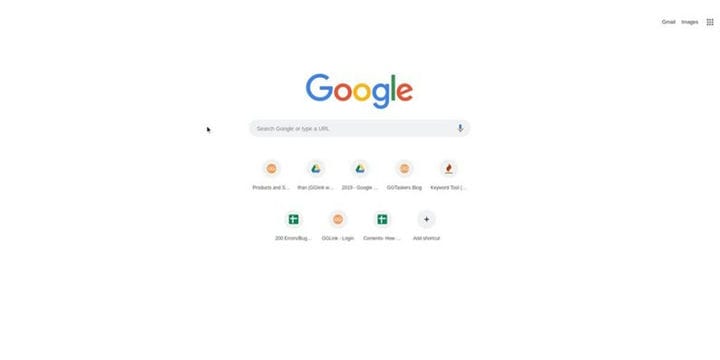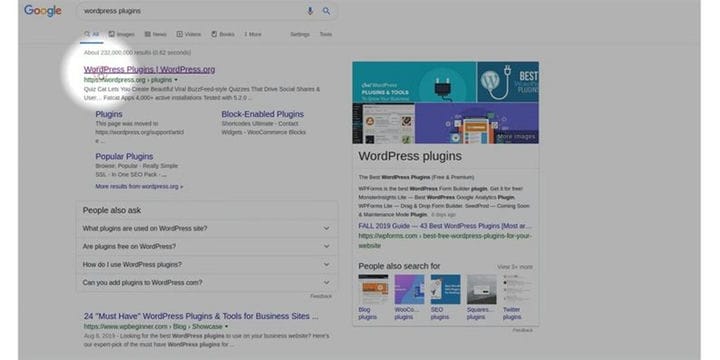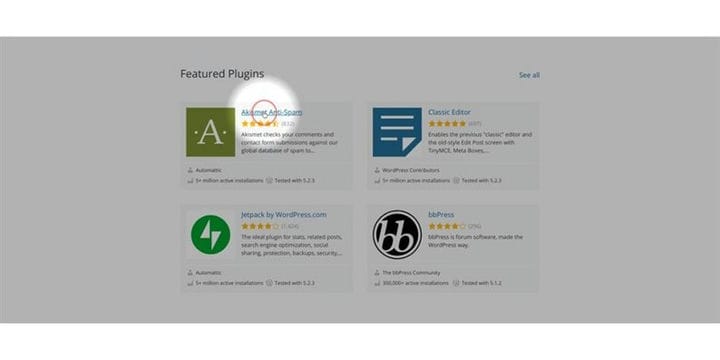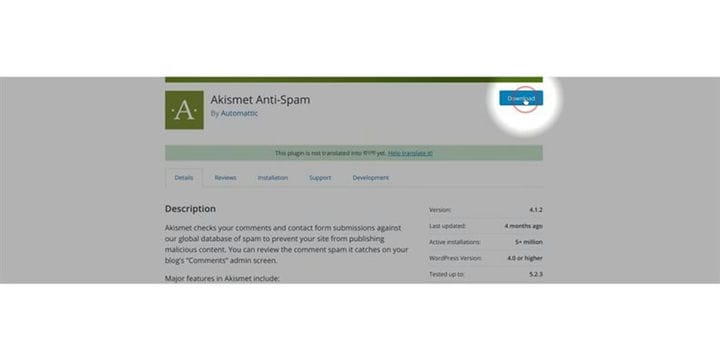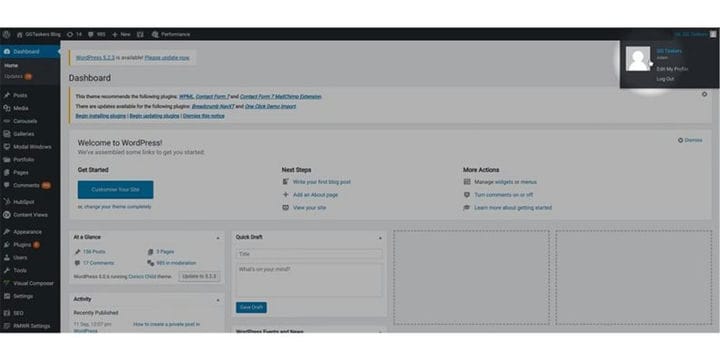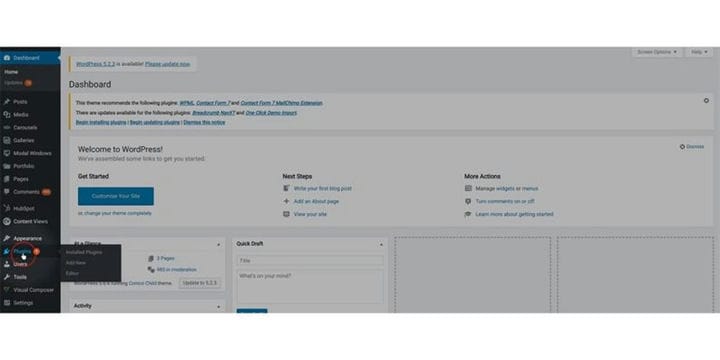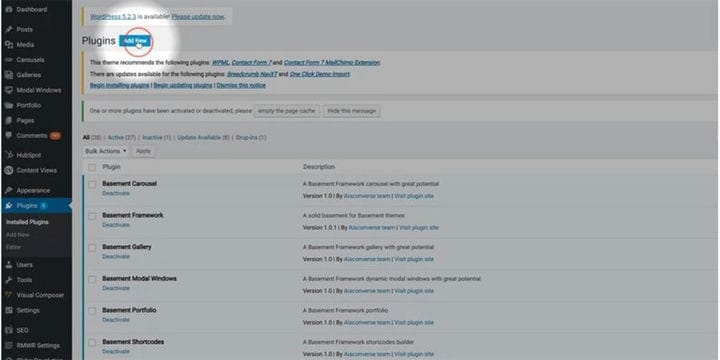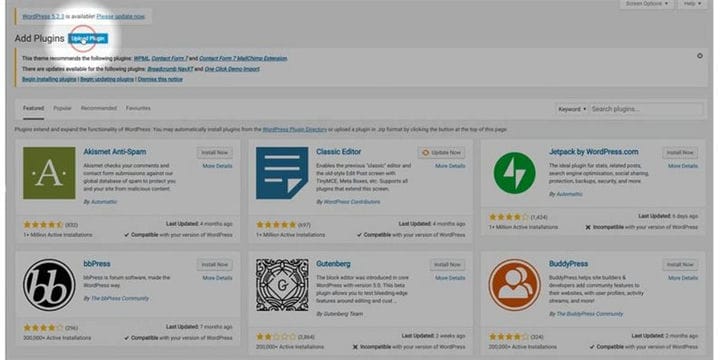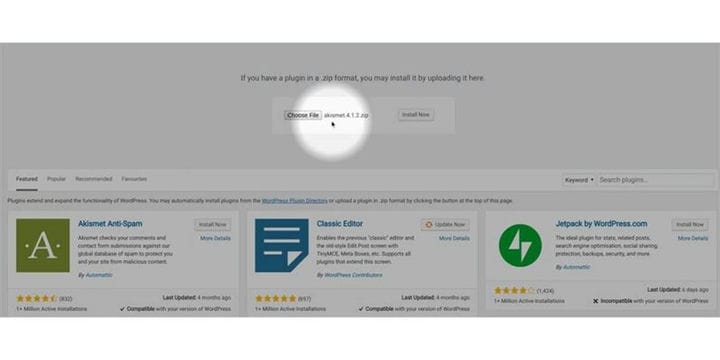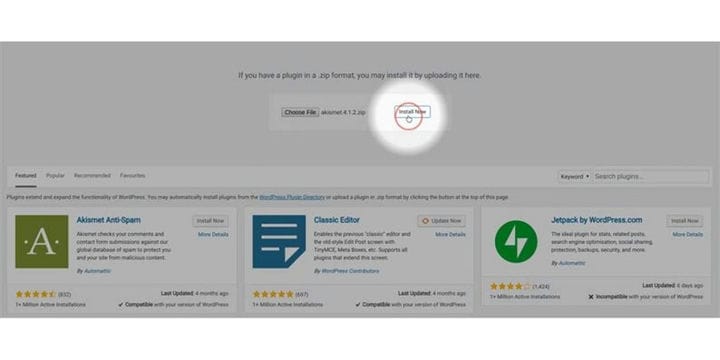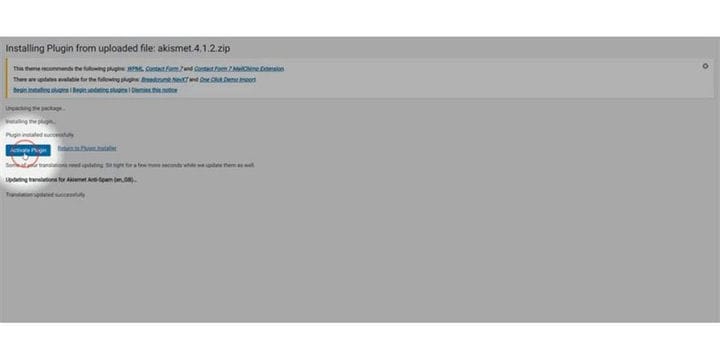Come installare un plugin per WordPress da un file zip
Un plug-in è un pacchetto software che contiene una serie di funzionalità integrate da un sito Web WordPress. Possono aggiungere nuove funzionalità ai tuoi siti Web WordPress o migliorare le loro funzioni. Il linguaggio di programmazione PHP viene utilizzato dai plugin di WordPress per integrarsi perfettamente con WordPress. In questo blog, ti mostrerò come installare un plugin per WordPress da un file zip.
Passaggio 1: il sito Web ufficiale di WordPress ha più di cinquantamila plug-in scaricabili gratuitamente. Apri il tuo browser e cerca Plugin WordPress.
Passaggio 2: la prima pagina che apparirà nei risultati della ricerca è il sito ufficiale del plugin WordPress. Puoi anche digitare l’URL che è www.wordpress.org/plugins. Questo è il sito ufficiale di WordPress.
Passaggio 3: vedrai tutti i plug-in in primo piano nella prima pagina. Puoi selezionarne uno da lì o cercare manualmente il plug-in desiderato. Basta fare clic sul plug-in per selezionarlo.
Passaggio 4: dopo aver fatto clic sul plug-in, vedrai un’opzione di download. Clicca su download per scaricare il plugin sul tuo computer. Il file verrà scaricato come file zip.
Passaggio 5: ora torni al tuo sito Web supportato. Il backend è noto come wp-admin. Devi aggiungere /wp-admin dopo l’URL del tuo sito web. Dopo aver raggiunto la dashboard di backend del tuo sito Web, devi assicurarti di aver effettuato l’accesso come amministratore. Solo l’amministratore ha accesso a tutte le informazioni sul tuo sito web, inclusa l’aggiunta o la rimozione di nuove funzionalità. Ho effettuato l’accesso con il mio ID utente.
Passaggio 6: nella tua dashboard troverai una scheda chiamata impostazioni. La scheda delle impostazioni contiene tutte le informazioni sensibili sul tuo sito web. Quindi assicurati di procedere con cautela.
Passaggio 7: nella scheda del plug-in troverai un pulsante chiamato "Aggiungi nuovo". Per aggiungere un nuovo plug-in è necessario fare clic su questo plug-in. Il pulsante si trova nella parte in alto a sinistra dello schermo.
Passaggio 8: dopo aver fatto clic sul pulsante Aggiungi nuovo, troverai un nuovo pulsante che viene caricato. Quando vogliamo installare un plugin da un file zip è necessario utilizzare questo pulsante.
Passaggio 9: fare clic sull’opzione File scelto e selezionare il file zip scaricato dal sito Web ufficiale di WordPress.
Passaggio 10: il caricamento potrebbe richiedere da 2 a 3 minuti a seconda delle dimensioni del plug-in. Al termine del caricamento, fai clic sul pulsante Installa ora
Passaggio 11: Al termine dell’installazione verrai indirizzato a una nuova pagina e da lì dovrai solo fare clic su Attiva il plugin. Questo attiverà il plugin sul tuo sito web.
Il processo di installazione del plug-in è abbastanza semplice quando si tratta di un sito Web WordPress. Questo è uno dei motivi principali per cui WordPress è considerato uno dei CMS più user-friendly.